Giao diện mới mẻ của Windows 11 mang đến sự hiện đại và tinh tế, nhưng không phải ai cũng yêu thích những thay đổi này. Đối với những người đã gắn bó lâu dài với Windows 10, sự quen thuộc và hiệu quả trong công việc là ưu tiên hàng đầu. Nếu bạn là một trong số đó và muốn đưa những nét đặc trưng của Windows 10 trở lại trên hệ điều hành Windows 11 của mình, từ Menu Start, thanh tác vụ (Taskbar) cho đến các yếu tố khác, bạn hoàn toàn có thể thực hiện được bằng một vài tinh chỉnh đơn giản. Bài viết này từ khoahoccongnghe.net sẽ hướng dẫn bạn từng bước để đưa trải nghiệm Windows 10 quay trở lại trên chiếc máy tính Windows 11 của bạn, giúp bạn làm việc hiệu quả và thoải mái hơn với giao diện quen thuộc.
1. Khôi Phục Menu Ngữ Cảnh (Context Menu) Cổ Điển
Với vai trò là một chuyên gia và người dùng công nghệ, tôi nhận thấy menu ngữ cảnh mới của Windows 11 thường bị cắt bớt, buộc người dùng phải thêm một cú nhấp chuột để hiển thị đầy đủ các tùy chọn. Điều này làm giảm hiệu quả công việc và gây khó chịu. Do đó, một trong những thay đổi đầu tiên tôi thực hiện để Windows 11 giống Windows 10 hơn chính là khôi phục menu ngữ cảnh cổ điển.
Trước khi thực hiện bất kỳ chỉnh sửa nào trong Trình chỉnh sửa Registry, điều quan trọng là bạn phải sao lưu Registry để đảm bảo an toàn. Sau đó, hãy làm theo các bước sau:
- Nhấn tổ hợp phím Win + R, gõ “regedit” và nhấn Enter.
- Trong cửa sổ Trình chỉnh sửa Registry, điều hướng đến đường dẫn sau ở thanh bên trái:
HKEY_CURRENT_USERSOFTWARECLASSESCLSID. - Nhấp chuột phải vào khóa CLSID, chọn New > Key (Khóa mới) và đặt tên là “{86CA1AA0-34AA-4E8B-A509-50C905BAE2A2}”.
- Bên trong khóa mới vừa tạo, nhấp chuột phải, chọn New > Key (Khóa mới) một lần nữa và đặt tên là “InprocServer32”.
- Trong khung bên phải của khóa “InprocServer32”, nhấp đúp vào mục (Default) và để trống trường giá trị, sau đó nhấn OK.
- Đóng Trình chỉnh sửa Registry và khởi động lại máy tính của bạn để áp dụng thay đổi.
Lưu ý: Hướng dẫn này được kiểm tra trên Windows 11 phiên bản 21H2. Một số tinh chỉnh Registry có thể không hoạt động trên các bản dựng Windows 11 mới hơn.
2. Quay Lại Hình Nền Windows 10 Đầy Hoài Niệm
Nếu bạn chưa từng thay thế hình nền xanh phát sáng đặc trưng của Windows 10, có lẽ bạn sẽ cảm thấy lạ lẫm với hình nền mặc định mới của Windows 11. Mặc dù đẹp mắt, nhưng nó lại thiếu đi tính thẩm mỹ quen thuộc của Windows. May mắn thay, bạn có thể nhanh chóng khôi phục hình nền Windows 10 cổ điển.
Để đưa hình nền Windows 10 trở lại trên Windows 11, hãy làm theo các bước sau:
- Tải xuống phiên bản hình nền Windows 10 độ phân giải cao từ bất kỳ nguồn trực tuyến đáng tin cậy nào.
- Nhấp chuột phải vào màn hình nền (desktop) và chọn Personalize (Cá nhân hóa).
- Nhấp vào Background (Nền), sau đó chọn Browse photos (Duyệt ảnh) để tìm và chọn hình nền Windows 10 mà bạn vừa tải xuống.
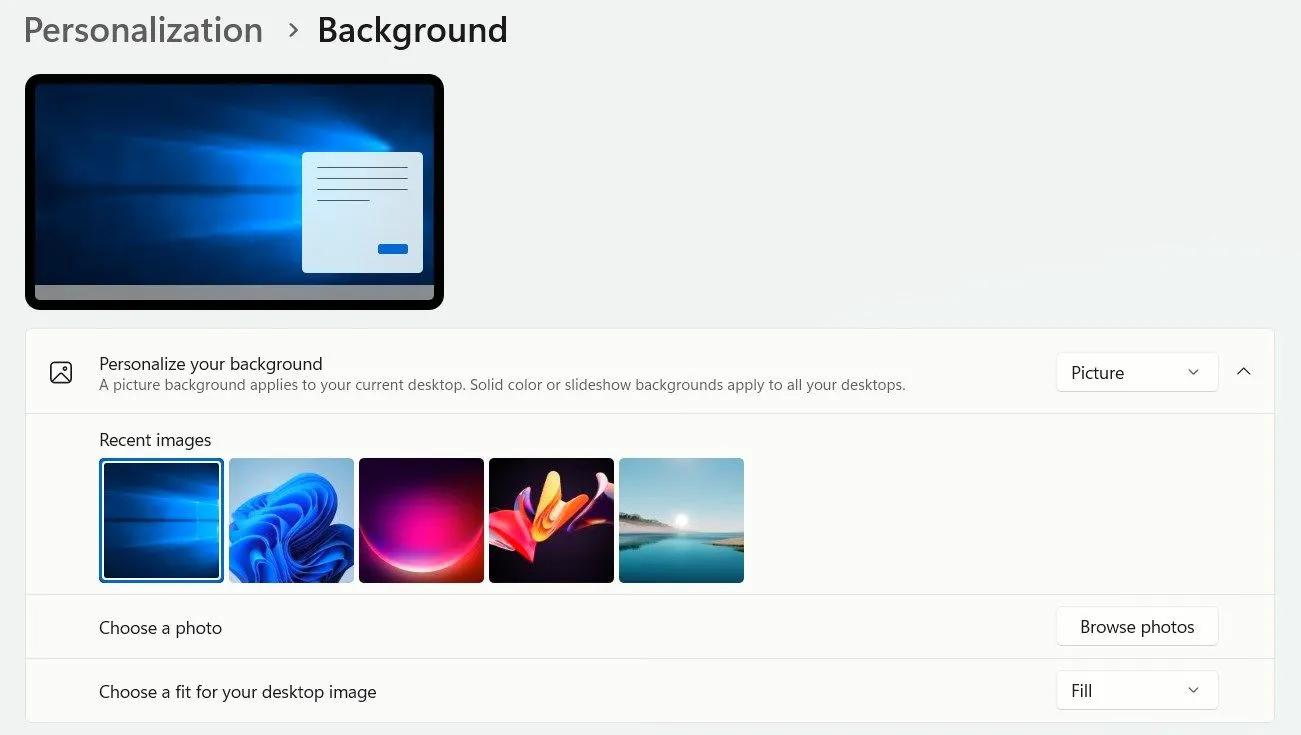 Thay đổi hình nền Windows 10 trên Windows 11
Thay đổi hình nền Windows 10 trên Windows 11
Ngoài ra, bạn cũng có thể tùy chỉnh hình nền Màn hình khóa (Lock Screen) bằng cách điều hướng đến Settings (Cài đặt) > Personalization (Cá nhân hóa) > Lock Screen (Màn hình khóa).
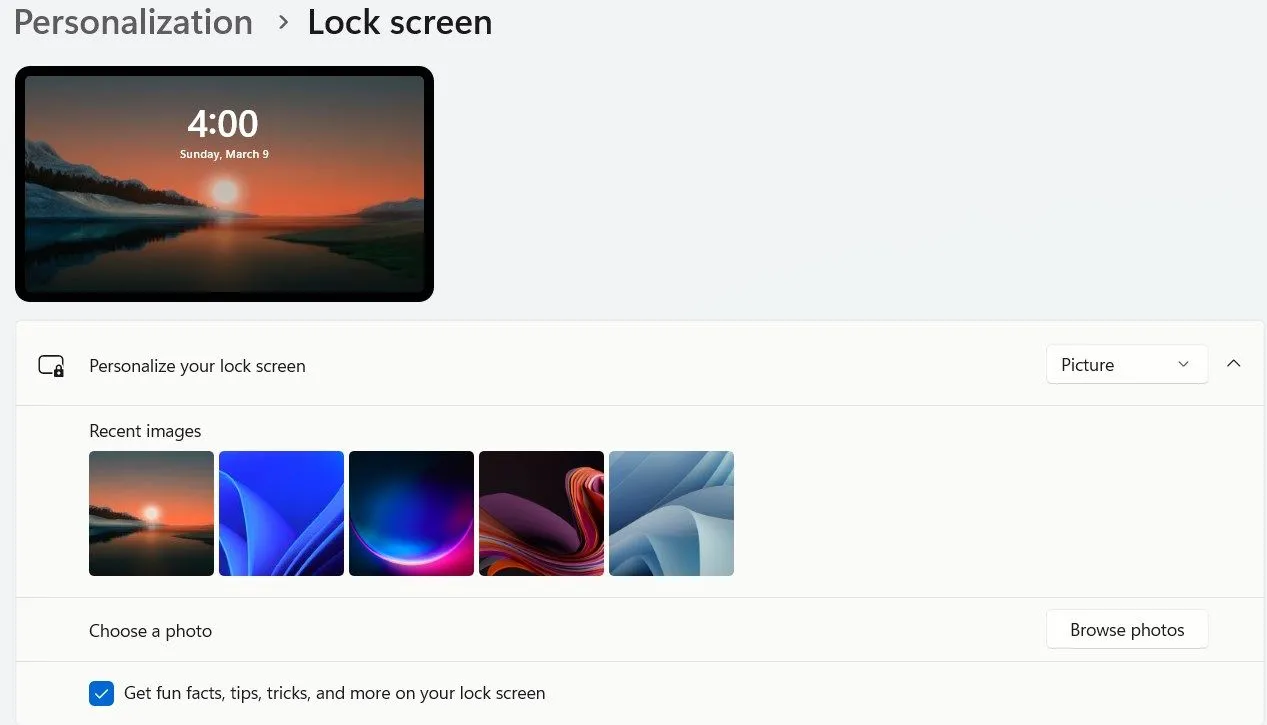 Cá nhân hóa màn hình khóa Windows 11 với hình nền yêu thích
Cá nhân hóa màn hình khóa Windows 11 với hình nền yêu thích
3. Đưa Thanh Ribbon Của File Explorer Trở Lại
Tương tự như menu ngữ cảnh, Microsoft đã thiết kế lại File Explorer trong Windows 11. Mặc dù thanh công cụ mới gọn gàng hơn, nhưng nó đã loại bỏ thanh ribbon cổ điển với các tùy chọn chi tiết mà nhiều người dùng đã quen thuộc. Nếu bạn muốn bố cục cũ – nơi tất cả các tùy chọn đều có sẵn mà không cần mở rộng menu – bạn có thể đưa nó trở lại.
Để khôi phục thanh ribbon cổ điển trong File Explorer, hãy làm theo các bước sau:
- Nhấn tổ hợp phím Win + R, gõ “regedit” và nhấn Enter.
- Điều hướng đến đường dẫn sau:
HKEY_LOCAL_MACHINESOFTWAREMicrosoftWindowsCurrentVersionShell Extensions. - Chọn khóa Blocked. Nếu khóa này không tồn tại, hãy nhấp chuột phải vào Shell Extensions, chọn New > Key (Khóa mới) và đặt tên là “Blocked”.
- Trong khung bên phải của khóa Blocked, nhấp chuột phải, chọn New > String Value (Giá trị Chuỗi) và đặt tên là “{e2bf9676-5f8f-435c-97eb-11607a5bedf7}”.
- Đóng Trình chỉnh sửa Registry và khởi động lại máy tính của bạn.
4. Điều Chỉnh Vị Trí Thanh Taskbar và Loại Bỏ Các Yếu Tố Không Cần Thiết
Một thay đổi trực quan khác trong Windows 11 là thanh tác vụ (Taskbar) được căn giữa, trong khi ở Windows 10, nó được căn lề trái. Để đưa nó về vị trí cũ, bạn chỉ cần nhấp chuột phải vào Taskbar, chọn Taskbar Settings (Cài đặt thanh tác vụ), đi đến mục Taskbar Behaviors (Hành vi thanh tác vụ) và chọn Left (Trái) từ menu thả xuống.
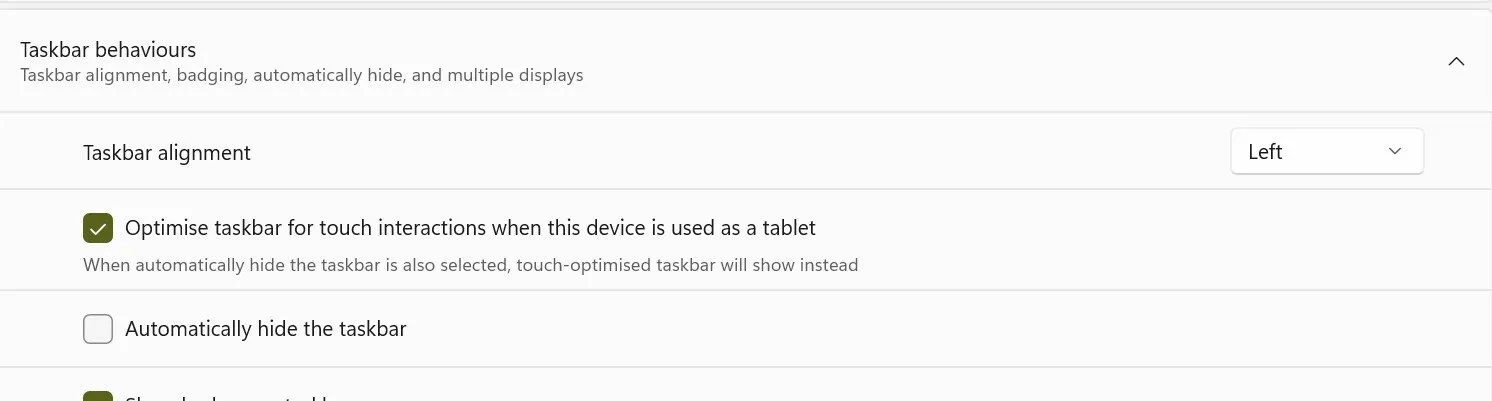 Chuyển thanh Taskbar Windows 11 sang căn trái giống Windows 10
Chuyển thanh Taskbar Windows 11 sang căn trái giống Windows 10
Bạn cũng có thể tắt các yếu tố không cần thiết trên Taskbar như Widgets bằng cách tắt chúng trong phần cài đặt Taskbar Settings.
5. Sử Dụng Trình Quản Lý Tác Vụ (Task Manager) Phiên Bản Cũ
Microsoft cũng đã làm mới Trình quản lý Tác vụ (Task Manager) bằng cách di chuyển các menu điều hướng sang bên trái thay vì ở trên cùng. Mặc dù thiết kế mới này trông gọn gàng và hiện đại hơn, nhưng bố cục của Windows 10 lại nhỏ gọn hơn, giúp việc điều hướng các menu trực quan hơn. Nếu bạn thích Trình quản lý Tác vụ cổ điển, có một cách đơn giản để mở nó với giao diện cũ.
Để luôn mở Trình quản lý Tác vụ với giao diện cũ, hãy làm theo các bước sau:
- Nhấn tổ hợp phím Win + R để mở hộp thoại Run.
- Gõ “taskmgr -d” và nhấn OK.
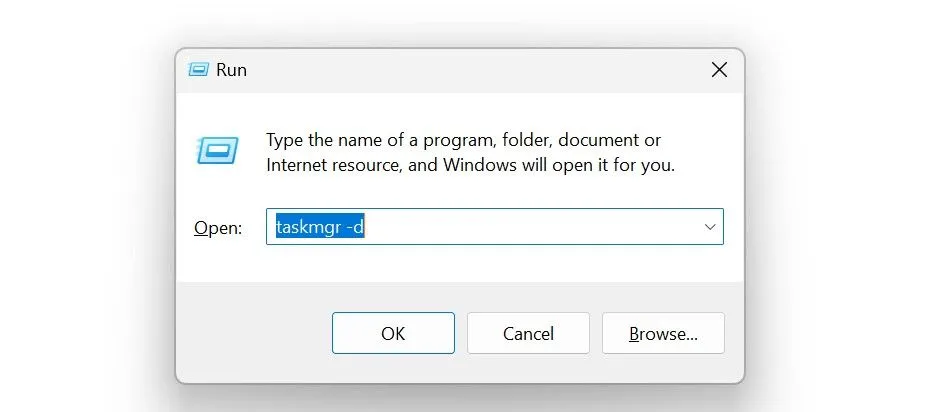 Khởi chạy Task Manager cổ điển bằng lệnh "taskmgr -d"
Khởi chạy Task Manager cổ điển bằng lệnh "taskmgr -d"
Để tránh phải gõ lệnh này nhiều lần, bạn có thể tạo một lối tắt trên màn hình nền:
- Nhấp chuột phải vào màn hình nền và chọn New > Shortcut (Mới > Lối tắt).
- Trong trường vị trí, gõ “taskmgr -d” và nhấp Next (Tiếp theo).
- Đặt tên cho lối tắt là “Trình quản lý Tác vụ Cổ điển” và nhấp Finish (Hoàn tất).
6. Tùy Chỉnh Menu Start Theo Phong Cách Windows 10
Windows 11 đã đơn giản hóa bố cục Menu Start, và không giống như các tinh chỉnh khác trong danh sách này, không có mẹo Registry nhanh chóng nào để khôi phục menu kiểu Windows 10 cổ điển. Mặc dù một số giải pháp tồn tại trong các phiên bản Windows 11 trước đó, nhưng chúng không còn hoạt động. Đây là một thay đổi mà bạn có thể cần đến một công cụ của bên thứ ba.
OpenShell (có thể tải xuống từ GitHub) là một lựa chọn miễn phí đáng tin cậy. Tuy nhiên, tôi khuyên dùng Start11 vì tính dễ sử dụng của nó. Công cụ này có giá 9,99 USD cho mỗi lần cài đặt, nhưng bạn có thể dùng thử miễn phí.
Để thiết lập Start11, hãy làm theo các bước sau:
- Mua và tải công cụ từ trang web của Stardock.
- Chạy tệp cài đặt và tiến hành cài đặt.
- Sau đó, vào tab Start Menu, chọn Left Aligned (Căn trái), chọn Windows 10 Style (Kiểu Windows 10) và đóng ứng dụng.
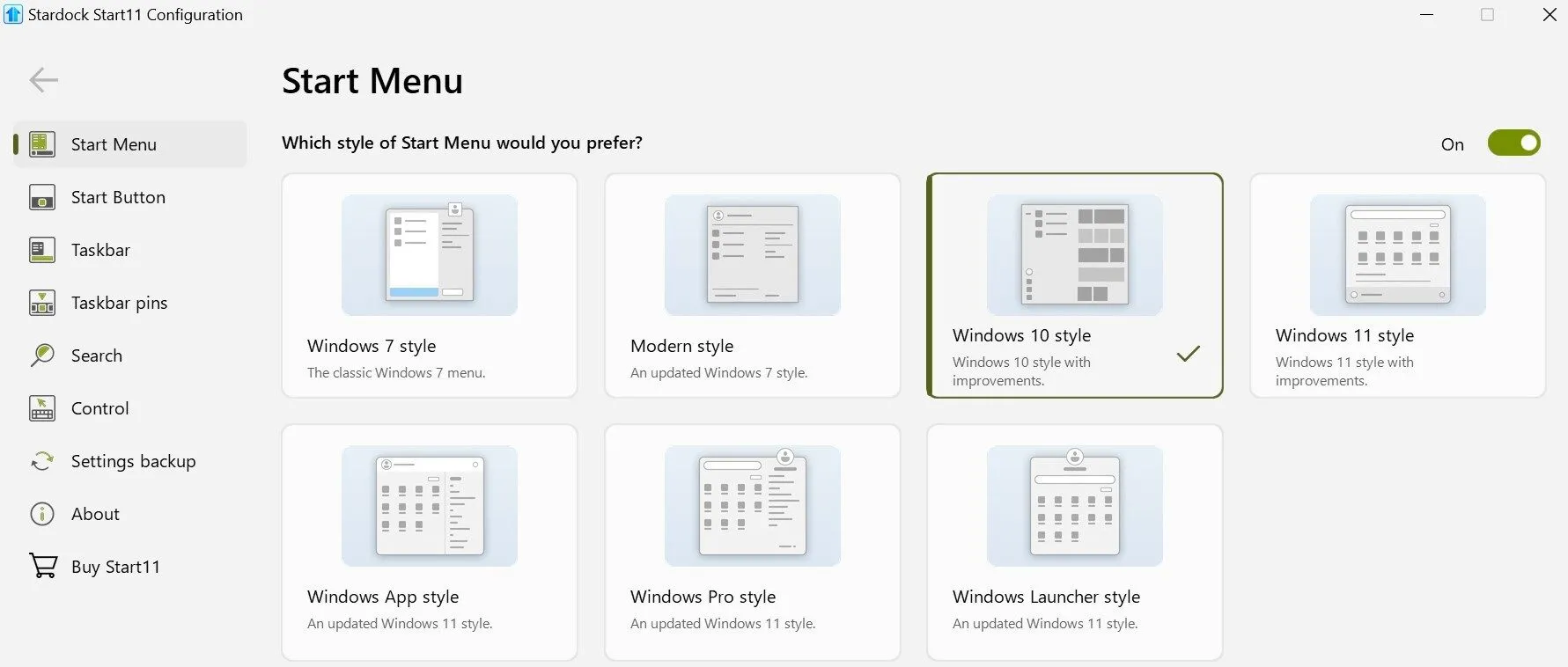 Tùy chỉnh giao diện Start Menu Windows 11 về phong cách Windows 10 bằng Start11
Tùy chỉnh giao diện Start Menu Windows 11 về phong cách Windows 10 bằng Start11
Bạn cũng có thể tùy chỉnh thêm trong phần cài đặt của công cụ.
7. Vô Hiệu Hóa Microsoft Copilot
Windows 11 đi kèm với Microsoft Copilot, một trợ lý AI được thiết kế để hỗ trợ tìm kiếm, tạo nội dung và tự động hóa tác vụ. Tuy nhiên, nhiều người dùng thấy nó là một tính năng không cần thiết và gây lộn xộn. Copilot không phải là một phần của Windows 10 (khi nó được sử dụng rộng rãi), mặc dù hiện tại nó cũng đã có mặt trên Win10. Nếu bạn muốn có trải nghiệm giống Windows 10 trên Windows 11, bạn nên tắt nó đi.
Để tắt Microsoft Copilot, hãy làm theo các bước sau:
- Nhấn tổ hợp phím Win + R, gõ “regedit” và nhấn Enter.
- Điều hướng đến đường dẫn sau:
HKEY_CURRENT_USERSOFTWAREPoliciesMicrosoftWindows. - Nhấp chuột phải vào thư mục Windows, chọn New > Key (Khóa mới) và đặt tên là “WindowsCopilot”.
- Trong khung bên phải, nhấp chuột phải, chọn New > DWORD (32-bit) Value (Giá trị DWORD (32-bit)) và đặt tên là “TurnOffWindowsCopilot”.
- Nhấp đúp vào khóa mới tạo, đặt Value Data (Dữ liệu Giá trị) thành 1, và nhấp OK.
- Khởi động lại máy tính của bạn để áp dụng các thay đổi.
8. Loại Bỏ Góc Bo Tròn Để Có Giao Diện Sắc Nét Hơn
Windows 11 giới thiệu các góc bo tròn cho cửa sổ ứng dụng và các yếu tố giao diện người dùng, một thay đổi thiết kế tinh tế mang lại vẻ hiện đại. Bán kính bo tròn khác nhau tùy thuộc vào từng yếu tố, nhưng nếu bạn thích thiết kế sắc nét, góc cạnh cổ điển, bạn có thể vô hiệu hóa các góc bo tròn để có giao diện giống Windows 10 hơn.
Để đưa các góc sắc nét trở lại, hãy làm theo các bước sau:
- Nhấn tổ hợp phím Win + R, gõ “regedit” và nhấn Enter.
- Điều hướng đến đường dẫn sau:
HKEY_CURRENT_USERSOFTWAREMicrosoftWindowsDWM. - Nhấp chuột phải vào khóa DWM, chọn New > DWORD (32-bit) Value (Giá trị DWORD (32-bit)) và đặt tên là “UseWindowFrameStagingBuffer”.
- Nhấp đúp vào khóa DWORD mới tạo này, đặt Value Data (Dữ liệu Giá trị) thành 0, và nhấp OK.
- Khởi động lại máy tính của bạn để áp dụng các thay đổi.
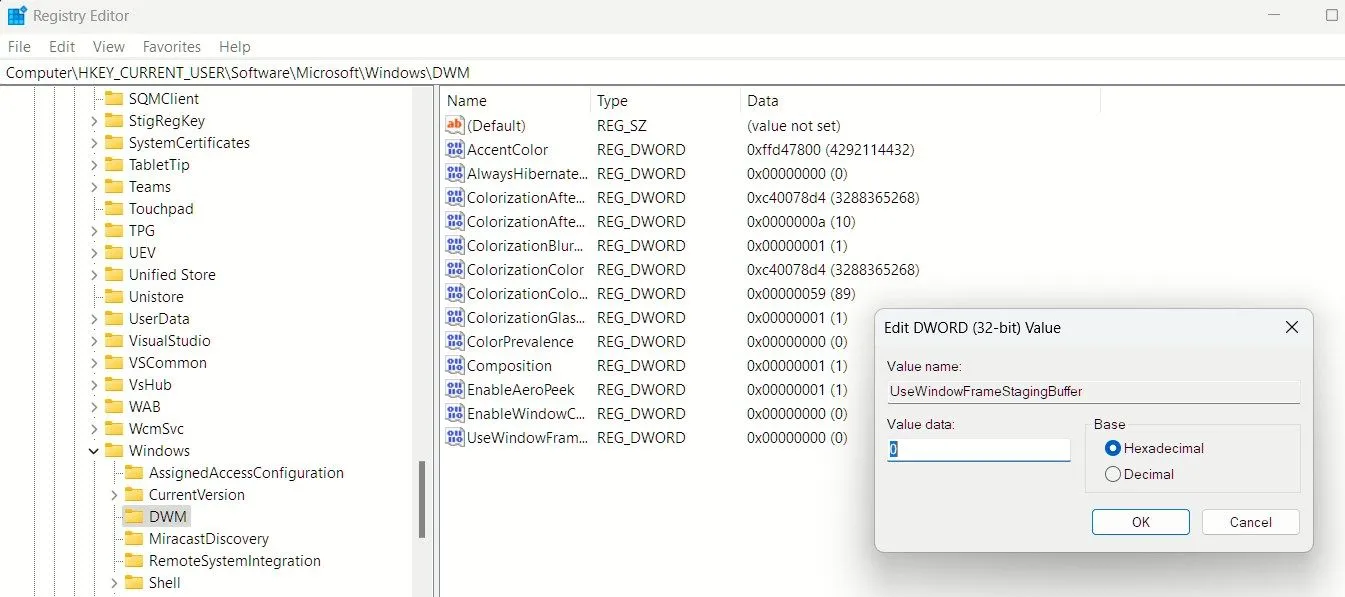 Tắt góc bo tròn cửa sổ ứng dụng trên Windows 11
Tắt góc bo tròn cửa sổ ứng dụng trên Windows 11
Những tinh chỉnh này sẽ giúp bạn biến Windows 11 thành một phiên bản gần gũi hơn với Windows 10. Nếu bạn không phải là người hâm mộ thiết kế mới và muốn trải nghiệm sự thoải mái, hiệu quả từ giao diện quen thuộc, đừng ngần ngại áp dụng những thay đổi này. Mặc dù có những công cụ bên thứ ba có thể giúp đơn giản hóa quá trình, nhưng việc tự chỉnh sửa Registry thường mang lại sự kiểm soát tốt hơn và độ tin cậy cao hơn. Hãy chia sẻ trải nghiệm của bạn khi tùy biến Windows 11 trong phần bình luận bên dưới nhé!